WIN11的华硕主板怎么开启TPM2.0,对于需要安装Win11的用户,我们可以通过以下方法开启主板中的TPM功能。当然,需要主板支持TPM2.0功能才行。
前述
下面给大家介绍的是WIN11的华硕主板怎么开启TPM2.0的方法,希望能帮助到大家!
适用环境/工具
型号:台式电脑
系统:win11系统
软件:Windows11系统
操作步骤/方法
方法1
1
1、电脑开机,出现第一启动画面时续敲击键盘“del”进入bios设置。
2
2、然后点击“Advanced Mode”或者按“F7”找到“Advanced”选项。
3
3、接着找到【AMD fTPM configuration】。
4
4、然后将【Selects TPM device】设置为“Enable Firmware TPM”
5
5、按键盘“F10”进行保存即可。
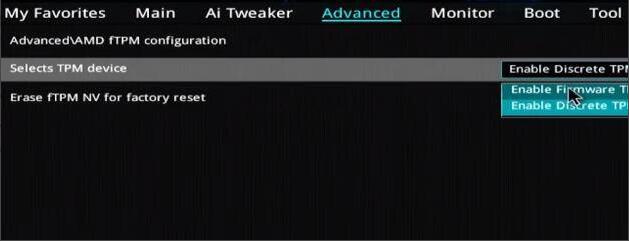 END
END
注意事项/总结
以上就是WIN11的华硕主板怎么开启TPM2.0的方法,更多的知识请关注软件自学网。
相关教程



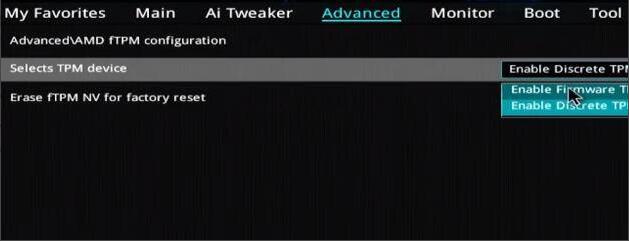 END
END